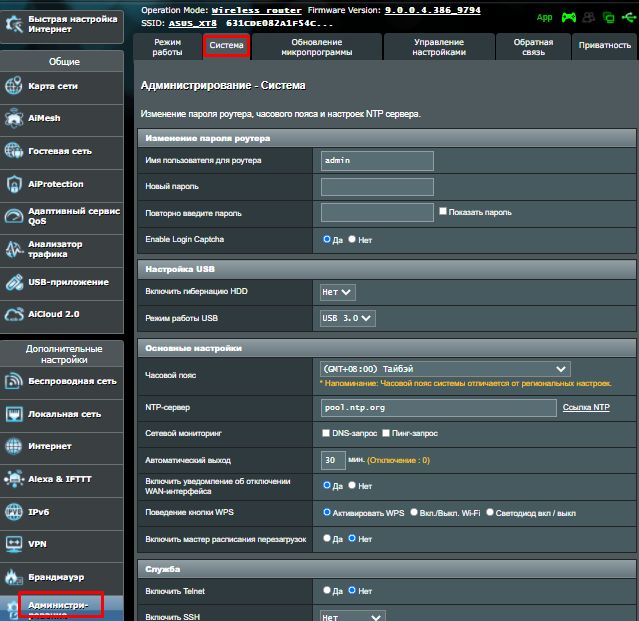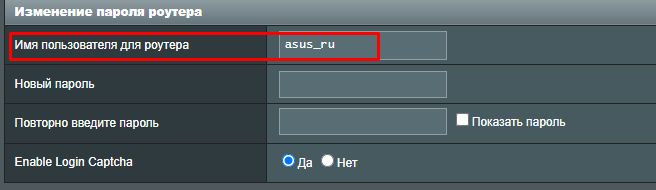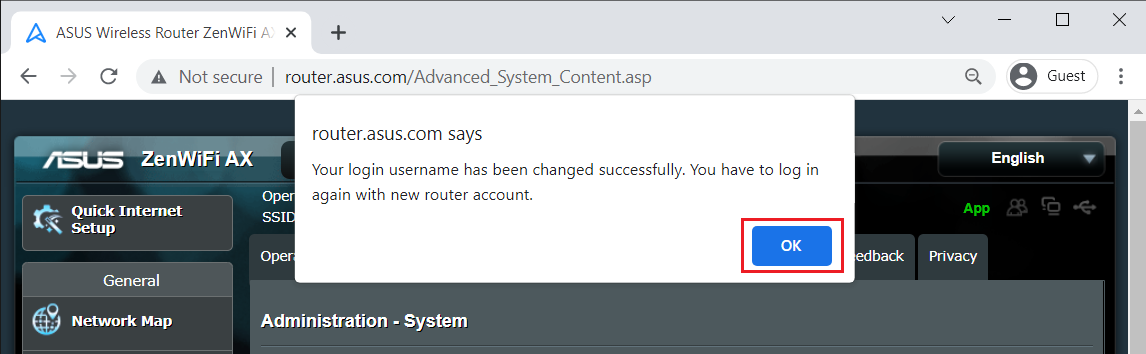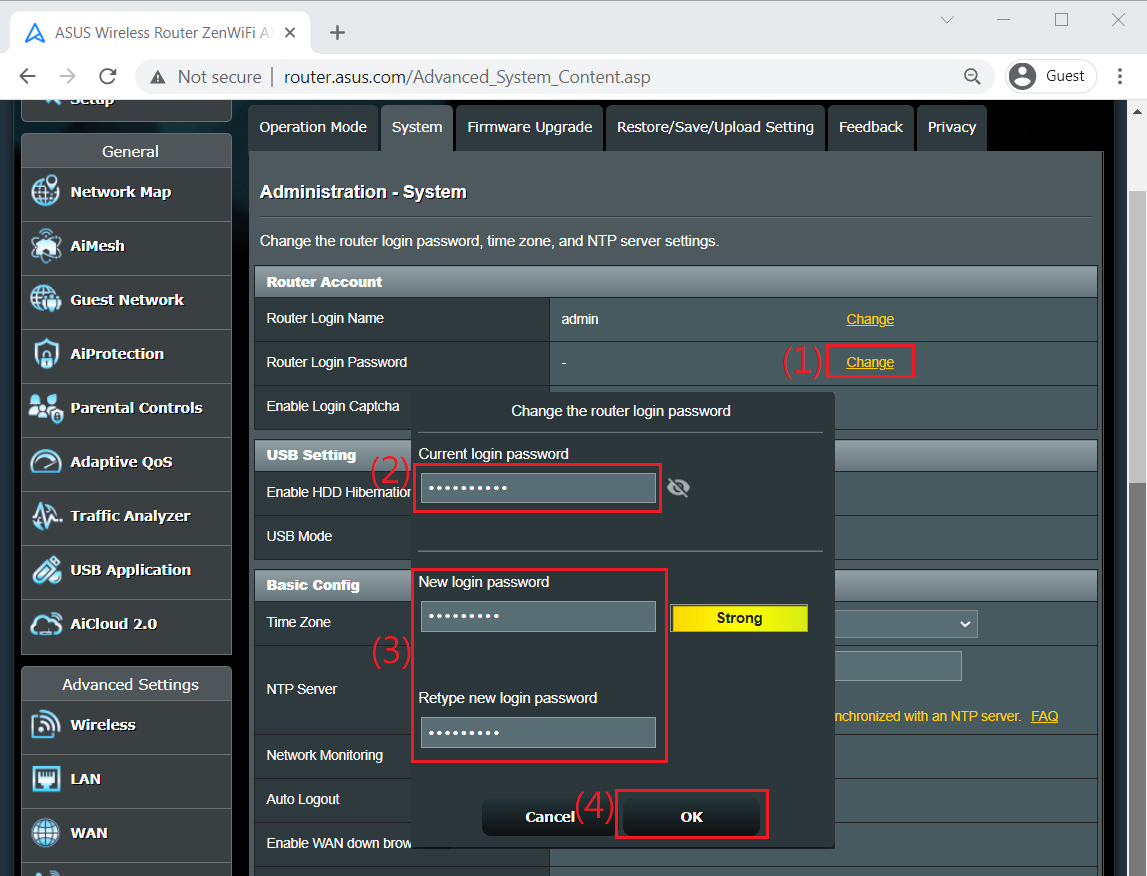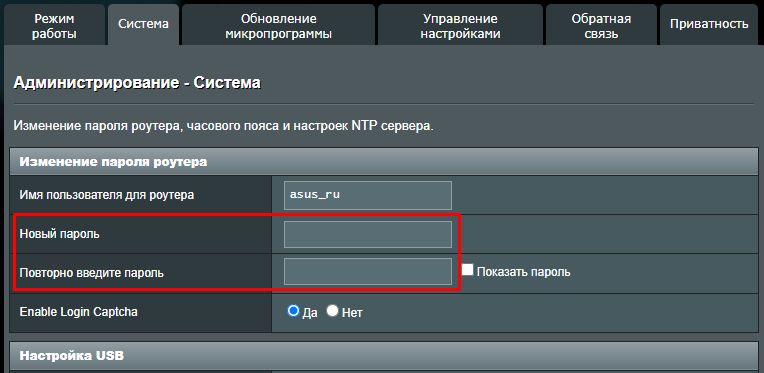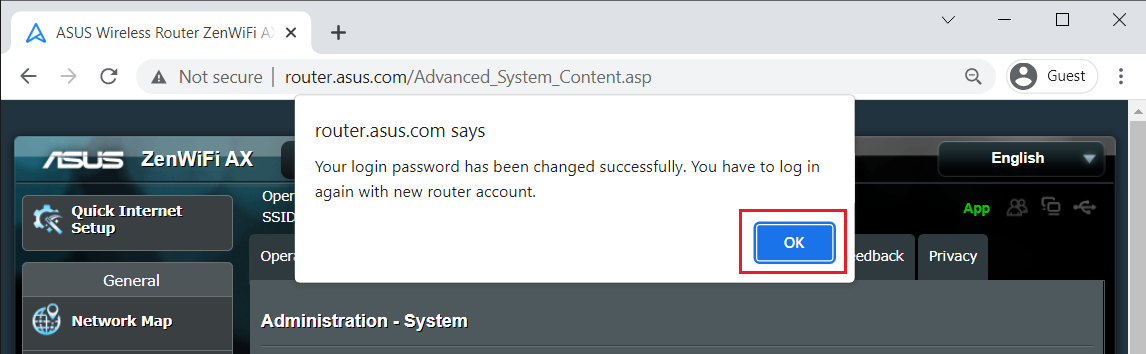FAQ
[Беспроводное устройство] Как изменить имя пользователя и пароль маршрутизатора ASUS?
Введение
A. Изменить имя роутера
B. Изменить пароль роутера
Пожалуйста, следуйте инструкциям ниже, чтобы изменить имя пользователя и пароль маршрутизатора.
A. Изменить имя роутера
Шаг 1. Подключите ноутбук или телефон к маршрутизатору ASUS через кабель Wi-Fi или Ethernet.
Шаг 2. Откройте веб-браузер и перейдите к веб-интерфейсу (http://router.asus.com).
Примечание: узнать подробнее, как войти в интерфейс роутера.
Шаг 3. Введите имя пользователя и пароль для входа на странице входа, а затем нажмите [Войти].
Примечание: Если вы забыли имя пользователя и / или пароль, восстановите маршрутизатор до заводского состояния по умолчанию. См. раздел Как сбросить маршрутизатор до заводских настроек по умолчанию.
Шаг 4. Перейдите на вкладку [Администрирование] -> [Система].
Шаг 5. Измените имя пользователя маршрутизатора ASUS.
5-1 Щелкните [Изменить].
5-2 Введите текущий пароль для входа.
5-3 Введите новое имя для входа в маршрутизатор.
Стандартные вводимые символы включают буквы (A-Z, a-z), цифры (0-9). Символы дефиса (-) и подчеркивания (_) также могут использоваться, но не в качестве первого символа.
5-4 Щелкните [OK], чтобы сохранить настройку.
Шаг 6. Щелкните [OK] (или Применить), чтобы сохранить настройку.
B. Изменить пароль роутера
Шаг 1. Подключите ноутбук или телефон к маршрутизатору ASUS через кабель Wi-Fi или Ethernet.
Шаг 2. Откройте веб-браузер и перейдите к веб-интерфейсу (http://router.asus.com).
Примечание: узнать подробнее, как войти в интерфейс роутера.
Шаг 3. Введите имя пользователя и пароль для входа на странице входа, а затем нажмите [Войти].
Примечание: Если вы забыли имя пользователя и / или пароль, восстановите маршрутизатор до заводского состояния по умолчанию. См. раздел Как сбросить маршрутизатор до заводских настроек по умолчанию.
Шаг 4. Перейдите на вкладку [Администрирование] -> [Система].
Шаг 5. Измените пароль для входа в маршрутизатор ASUS.
5-1 Щелкните [Изменить].
5-2 Введите текущий пароль для входа.
5-3 Введите новый пароль для входа в маршрутизатор.
Стандартные вводимые символы включают буквы (A-Z, a-z), цифры (0-9). Символы дефиса (-) и подчеркивания (_) также могут использоваться, но не в качестве первого символа.
5-4 Щелкните [OK], чтобы сохранить настройку.
или
Шаг 6. Щелкните [OK] (или Прменить), чтобы сохранить настройку.
Как скачать (Утилиты / ПО)?
Вы можете загрузить последние версии драйверов, программного обеспечения, микропрограмм и руководств пользователя из ASUS Центра загрузок.
Узнать больше о Центре загрузок ASUS можно по ссылке.
Эта информация была полезной?
Yes
No
- Приведенная выше информация может быть частично или полностью процитирована с внешних веб-сайтов или источников. Пожалуйста, обратитесь к информации на основе источника, который мы отметили. Пожалуйста, свяжитесь напрямую или спросите у источников, если есть какие-либо дополнительные вопросы, и обратите внимание, что ASUS не имеет отношения к данному контенту / услуге и не несет ответственности за него.
- Эта информация может не подходить для всех продуктов из той же категории / серии. Некоторые снимки экрана и операции могут отличаться от версий программного обеспечения.
- ASUS предоставляет вышеуказанную информацию только для справки. Если у вас есть какие-либо вопросы о содержании, пожалуйста, свяжитесь напрямую с поставщиком вышеуказанного продукта. Обратите внимание, что ASUS не несет ответственности за контент или услуги, предоставляемые вышеуказанным поставщиком продукта.
[Wireless Router] How to change ASUS Router login name and password?
Introduction
A. Change Router login name
B. Change Router login password
Please follow the steps below to change your router login name and password.
A. Change Router login name
Step 1. Connect your computer to the router via wired or WiFi connection.
Step 2. Open a web browser and enter your router LAN IP or router URL http://www.asusrouter.com to the WEB GUI.
Note: Please refer to How to enter the router setting page(Web GUI) (ASUSWRT)? to learn more.
Step 3. Key in your router’s username and password to log in.
Note: If you forget the user name and/or password, please restore the router to the factory default status and setup.
Please refer to [Wireless Router] How to reset the router to factory default setting? for how to restore the router to default status.
Step4. Go to [Administration] -> [System] tab.
Step5. Change ASUS Router login name.
5-1 Click [Change].
5-2 Enter current login password.
5-3 Enter new router login name.
The standard input characters include letters(A-Z, a-z), digits(0-9). The hyphen ( — ) and under line ( _ ) characters may also be used but not as the first character.
5-4 Click [OK] to save the setting.
Step6. Click [OK] to save the setting.
B. Change Router login password
Step 1. Connect your computer to the router via wired or WiFi connection.
Step 2. Open a web browser and enter your router LAN IP or router URL http://www.asusrouter.com to the WEB GUI.
Note: Please refer to How to enter the router setting page(Web GUI) (ASUSWRT)? to learn more.
Step 3. Key in your router’s username and password to log in.
Note: If you forget the user name and/or password, please restore the router to the factory default status and setup.
Please refer to [Wireless Router] How to reset the router to factory default setting? for how to restore the router to default status.
Step4. Go to [Administration] -> [System] tab.
Step5. Change ASUS Router login password.
5-1 Click [Change].
5-2 Enter current login password.
5-3 Enter new router login password.
The standard input characters include letters(A-Z, a-z), digits(0-9). The hyphen ( — ) and under line ( _ ) characters may also be used but not as the first character.
5-4 Click [OK] to save the setting.
Step6. Click [OK] to save the setting.
How to get the (Utility / Firmware)?
You can download the latest drivers, software, firmware and user manuals in the ASUS Download Center.
If you need more information about the ASUS Download Center, please refer this link.
Роутеры ASUS являются одними из самых популярных устройств для обеспечения беспроводного доступа к интернету. При первом подключении к роутеру, вы столкнетесь с необходимостью ввода стандартного логина и пароля. Эти данные обычно предоставляются производителем для обеспечения безопасности устройства. Однако, иногда возникает необходимость изменить эти данные, а также восстановить доступ, если вы их забыли.
Следует отметить, что изменение стандартного логина и пароля роутера ASUS является важной мерой безопасности. По умолчанию, логин и пароль могут быть легко угаданы злоумышленниками, что может привести к несанкционированному доступу к вашей сети и краже персональных данных. Поэтому рекомендуется регулярно менять логин и пароль в роутере ASUS.
Как изменить стандартный логин и пароль роутера ASUS?
Для изменения стандартного логина и пароля роутера ASUS необходимо выполнить несколько простых шагов. В первую очередь, откройте веб-браузер и в адресной строке введите IP-адрес вашего роутера. Обычно это 192.168.1.1 или 192.168.0.1. После этого нажмите клавишу Enter.
Далее, вам потребуется ввести свой стандартный логин и пароль. Если вы не изменили эти данные ранее, то используйте логин admin и пароль admin, либо посмотрите информацию в руководстве пользователя к роутеру ASUS.
После успешной авторизации вам будет доступен настройка роутера ASUS. В меню, найдите раздел с настройками безопасности. В данном разделе вы сможете изменить логин и пароль на свой собственный, более сложный и надежный. Убедитесь, что новый пароль состоит из разных символов, цифр и букв разного регистра.
Содержание
- Стандартный логин и пароль роутера ASUS
- Изменение стандартного логина и пароля
- Причины изменения данных для доступа
Стандартный логин и пароль роутера ASUS
Каждый роутер ASUS имеет стандартный логин и пароль для входа в его административную панель. Знание этих данных позволяет пользователю получить доступ ко всем настройкам и функциям роутера.
Стандартный логин и пароль различаются в зависимости от модели роутера ASUS. Обычно, логин представляет собой комбинацию букв, цифр и специальных символов, а пароль может состоять из цифр и букв. Однако, в некоторых моделях пароль может быть указан на задней панели роутера.
Важно отметить, что использование стандартных логина и пароля представляет угрозу для безопасности сети. Злоумышленникам может быть легче получить несанкционированный доступ к вашему роутеру и изменить его настройки. Поэтому рекомендуется изменить стандартные данные для входа в административную панель при первом подключении.
Изменение логина и пароля для доступа к административной панели роутера ASUS выполняется через веб-интерфейс. Для этого необходимо войти в административную панель, перейти в раздел «Настройки безопасности» или «Настройки администратора» и изменить данные в соответствующих полях.
В случае, если вы забыли логин или пароль для доступа к административной панели роутера ASUS, восстановить их можно сбросив настройки роутера. Для этого необходимо найти на задней панели роутера кнопку «Reset», нажать и удерживать ее около 10 секунд, пока не загорятся светодиоды на передней панели роутера. После этого, настройки роутера будут восстановлены до заводских значений, и вы сможете использовать стандартные данные для входа.
Однако, после сброса настроек все пользовательские данные, такие как настройки сети, Wi-Fi пароль и другие, будут удалены. Поэтому рекомендуется регулярно создавать резервные копии настроек роутера, чтобы было возможно их восстановление после сброса.
Важно: После изменения логина и пароля для доступа к административной панели роутера ASUS рекомендуется сохранить новые данные в надежном месте, чтобы не забыть их в будущем.
Изменение стандартного логина и пароля
Для обеспечения безопасности вашего роутера ASUS необходимо изменить стандартный логин и пароль, который используется для доступа к настройкам устройства. В этом разделе будет описан процесс изменения логина и пароля.
1. Войдите в веб-интерфейс роутера ASUS, введя его IP-адрес в адресную строку браузера. Если вы не знаете IP-адрес вашего роутера, вы можете найти его в инструкции по эксплуатации.
2. В окне ввода логина и пароля введите стандартные данные, которые указаны на задней стороне роутера или в его инструкции. Обычно это «admin» в качестве логина и «admin» в качестве пароля.
3. После успешного входа в настройки роутера найдите раздел «Настройки безопасности» или «Изменить пароль». Точное название может отличаться в зависимости от модели роутера.
4. В разделе «Настройки безопасности» вы увидите поля для изменения логина и пароля. Введите новое желаемое имя пользователя и пароль.
5. Подтвердите изменения, нажав на кнопку «Сохранить» или «Применить».
6. После сохранения нового логина и пароля вам нужно будет выйти из веб-интерфейса роутера и повторно войти в него с использованием новых учетных данных.
Теперь у вас есть новый логин и пароль для доступа к настройкам вашего роутера ASUS. Помните, что важно выбирать надежные учетные данные, чтобы максимально обеспечить безопасность вашего устройства и защититься от несанкционированного доступа.
Причины изменения данных для доступа
Существует несколько причин, по которым пользователь может захотеть изменить данные для доступа к роутеру ASUS.
1. Обеспечение безопасности: Использование стандартного логина и пароля может создавать риск для безопасности вашей сети. Злоумышленники могут знать эти данные и попробовать получить несанкционированный доступ к вашему роутеру. Поэтому рекомендуется изменить данные для доступа на уникальные и надежные логин и пароль.
2. Забыли текущие данные: Возможно, вы забыли свои текущие данные для доступа к роутеру. В этом случае вам понадобится изменить данные для доступа, чтобы восстановить связь с устройством.
3. Предоставление доступа другим пользователям: Если вы хотите предоставить доступ к роутеру другому человеку, например, семейным членам или сотрудникам, вам придется изменить данные для доступа и передать их новым пользователям.
4. Улучшение производительности: Изменение данных для доступа может быть частью общего процесса улучшения производительности вашего роутера. Регулярное обновление данных для доступа может обеспечить более безопасную и эффективную работу вашей сети.
В любом случае, важно помнить, что при изменении данных для доступа к роутеру ASUS стоит выбрать надежные и уникальные комбинации логина и пароля.
Установка и изменение пароля и логина для роутера Asus — важные этапы, которые обеспечат безопасность вашей домашней сети. Пароль и логин по умолчанию, которые предоставляются производителем, могут быть легко угаданы злоумышленниками и использованы для несанкционированного доступа к вашей сети. Чтобы избежать таких проблем, рекомендуется установить собственный пароль и логин, которые будут сложными для подбора.
Для установки или изменения пароля и логина для роутера Asus необходимо выполнить несколько простых шагов. Во-первых, подключите компьютер или ноутбук к роутеру с помощью Ethernet-кабеля или Wi-Fi. Затем откройте веб-браузер и введите IP-адрес роутера. Обычно адрес состоит из чисел 192.168.1.1 или 192.168.0.1, но это может отличаться в зависимости от модели роутера.
После ввода IP-адреса откроется страница входа в панель управления роутером. Введите логин и пароль по умолчанию. Обычно они указаны на задней панели роутера или в документации. Если вы не можете найти эти данные, обратитесь к руководству пользователя или поддержке Asus.
После успешного входа в панель управления роутером вы сможете установить или изменить пароль и логин. Рекомендуется использовать сложные комбинации символов и цифр для обеспечения надежности. Не забудьте сохранить новые данные и никогда не делитесь ими с посторонними лицами.
Содержание
- Установка и изменение пароля и логина для роутера Asus: необходимые шаги
- Шаг 1: Подключение к роутеру
- Шаг 2: Вход в настройки роутера
- Шаг 3: Поиск раздела «Настройки безопасности»
- Шаг 4: Установка нового логина
- Шаг 5: Установка нового пароля
- Шаг 6: Подтверждение изменений и выход из настроек
Установка и изменение пароля и логина для роутера Asus: необходимые шаги
Для защиты вашей домашней сети от несанкционированного доступа важно установить пароль и логин для роутера Asus. Это поможет гарантировать безопасность ваших данных и предотвратить доступ к вашей сети.
Ниже представлена пошаговая инструкция о том, как установить и изменить пароль и логин для роутера Asus:
Шаг 1: Подключитесь к роутеру Asus через проводное соединение или Wi-Fi с помощью устройства, такого как компьютер, ноутбук или смартфон.
Шаг 2: Откройте веб-браузер и введите адрес роутера Asus в адресной строке. Обычно адрес роутера Asus — 192.168.1.1 или 192.168.0.1. Нажмите клавишу Enter, чтобы перейти на страницу настроек роутера.
Шаг 3: В появившемся окне введите текущий логин и пароль для роутера Asus. Если вы никогда не вносили изменения, используйте стандартные данные доступа. Часто стандартный логин — admin, а пароль — admin или password. Нажмите кнопку Войти или ОК.
Шаг 4: После успешного входа, найдите раздел настройки безопасности или паролей. Обычно он называется «Wireless», «Wi-Fi» или «Security».
Шаг 5: В разделе настройки безопасности найдите поле, где можно изменить пароль и логин. Обычно они называются «Network Name (SSID)», «Password», «Pre-Shared Key (PSK)» или «Authentication Key».
Шаг 6: Введите новый логин и пароль для роутера Asus. Рекомендуется использовать сложные комбинации символов, букв и цифр для обеспечения надежности пароля. Помните, что пароль должен быть легко запоминаемым для вас, но сложным для других.
Шаг 7: После внесения изменений нажмите кнопку «Сохранить» или «Применить», чтобы применить новый пароль и логин для роутера Asus.
Поздравляю! Вы успешно установили или изменили пароль и логин для роутера Asus. Теперь ваша домашняя сеть будет защищена от нежелательного доступа.
Шаг 1: Подключение к роутеру
Первым шагом необходимо установить соединение с роутером Asus. Для этого выполните следующие действия:
- Подключите роутер Asus к компьютеру или ноутбуку с помощью сетевого кабеля.
- Убедитесь, что роутер включен, и перейдите к следующему шагу.
После выполнения этих шагов, вы будете готовы переходить к следующему этапу — установке и изменению пароля и логина для роутера Asus.
Шаг 2: Вход в настройки роутера
Для входа в настройки вашего роутера Asus, вам понадобится компьютер или ноутбук, подключенный к роутеру через сетевой кабель или Wi-Fi.
1. Откройте веб-браузер (например, Google Chrome, Mozilla Firefox, Microsoft Edge) и введите в адресной строке IP-адрес вашего роутера. Обычно это 192.168.1.1 или 192.168.0.1. Нажмите клавишу Enter, чтобы перейти на страницу входа в настройки роутера.
2. В открывшемся окне введите логин и пароль для входа. Если вы никогда не изменяли эти данные, попробуйте использовать стандартные настройки. Логин может быть admin или left пустым, а пароль – admin или password. Если эти данные не подходят, найдите на задней панели роутера надпись с логином и паролем, или проверьте документацию к роутеру.
Примечание: Если вы ранее уже входили в настройки роутера и изменили логин и пароль, используйте свои собственные данные для входа.
3. После ввода логина и пароля нажмите кнопку «Войти» (или аналогичную). Если данные введены правильно, вы будете перенаправлены на главную страницу настроек вашего роутера.
Теперь вы можете приступить к изменению пароля и логина вашего роутера Asus, следуя остальными шагами данной инструкции.
Шаг 3: Поиск раздела «Настройки безопасности»
После входа в интерфейс администрирования роутера Asus, вам нужно найти и открыть раздел «Настройки безопасности», чтобы изменить пароль и логин вашего устройства.
Для этого выполните следующие действия:
- На странице администрирования найдите в верхней части меню раздел настроек. Обычно он имеет название «Настройки» или «Settings».
- Щелкните на этом разделе, чтобы раскрыть дополнительные подразделы.
- Прокрутите страницу вниз и найдите раздел «Настройки безопасности». Обычно он находится в списке разделов внизу страницы.
- Щелкните на разделе «Настройки безопасности», чтобы открыть его и получить доступ к настройкам.
Теперь вы можете продолжить изменение пароля и логина в разделе «Настройки безопасности» роутера Asus, следуя инструкциям в соответствующем разделе.
Шаг 4: Установка нового логина
После успешной установки нового пароля для роутера Asus, вы также можете изменить логин, чтобы обеспечить дополнительную безопасность своей сети. Вот как это сделать:
1. Откройте веб-браузер на вашем компьютере и введите IP-адрес роутера Asus в адресной строке. Обычно использование адреса 192.168.1.1 или 192.168.0.1 позволит вам получить доступ к панели управления роутером. Нажмите «Enter» на клавиатуре.
2. Введите текущий логин и пароль для роутера Asus и нажмите «Войти». Если вы ранее установили новый пароль, используйте его вместо стандартного пароля.
3. В левой панели панели управления найдите раздел «Настройки» или «Настройки системы». Щелкните по нему.
4. В разделе «Настройки» найдите подраздел «Учетные записи» или «Администрация». Откройте его.
5. В этом разделе вы должны найти поле «Логин» или «Имя пользователя». Введите новый логин, который вы хотите использовать.
6. Щелкните на кнопку «Применить» или «Сохранить», чтобы сохранить изменения.
Поздравляю! Теперь у вас есть новый логин для роутера Asus. Не забудьте записать его в безопасном месте для будущего использования.
Шаг 5: Установка нового пароля
После успешного входа в панель управления роутера Asus, выполните следующие действия:
- Выберите раздел «Настройки» или «Management» в меню слева.
- Нажмите на пункт «Пароль» или «Password».
- В поле «Старый пароль» введите текущий пароль роутера, если он установлен.
- В поле «Новый пароль» введите желаемый новый пароль.
- Повторите новый пароль в поле «Подтвердите пароль» для подтверждения.
- Щелкните на кнопку «Применить» или «Apply», чтобы сохранить изменения.
После сохранения настроек, ваш новый пароль будет установлен. Убедитесь, что запомнили новый пароль и не делитесь им с посторонними лицами для обеспечения безопасности вашей сети.
Шаг 6: Подтверждение изменений и выход из настроек
После того как вы измените пароль и логин для роутера Asus, необходимо подтвердить внесенные изменения и выйти из настроек, чтобы сохранить новые данные. Для этого выполните следующие действия:
- Убедитесь, что новый пароль и логин введены правильно. В случае ошибки, вернитесь к предыдущим шагам и исправьте их.
- Нажмите кнопку «Применить» или «Сохранить» внизу страницы настроек.
- Подождите несколько секунд, пока роутер сохраняет изменения.
- Дождитесь сообщения о успешном сохранении изменений. Обычно оно появляется вверху страницы или в виде всплывающего окна.
- Нажмите кнопку «Выход» или «Выйти» для закрытия страницы настроек и возврата к основному интерфейсу.
После выполнения этих шагов, новый пароль и логин для роутера Asus будут успешно установлены и сохранены. Теперь вы можете использовать их для входа в настройки роутера в будущем.
Безопасность вашего домашнего Wi-Fi-соединения является важным аспектом, который следует учитывать. Постоянное изменение логина и пароля на вашем роутере Asus может помочь защитить ваше соединение от несанкционированного доступа. В этой статье будет представлена подробная инструкция по изменению логина и пароля на роутере Asus.
Первым шагом является открытие веб-браузера и ввод адреса IP-роутера Asus в адресной строке. Обычно адрес 192.168.1.1 или 192.168.0.1. После нажатия клавиши «Enter» откроется страница входа в настройки роутера Asus.
При входе в настройки роутера Asus вам нужно будет ввести текущий логин и пароль. Обычно логин по умолчанию — «admin», а пароль оставляется пустым. Если вы ранее меняли логин и пароль, используйте текущие учетные данные для доступа.
После успешного входа в настройки роутера Asus вы сможете изменить свой логин и пароль. Перейдите на вкладку «Настройки безопасности» или «Системные настройки» (в зависимости от модели роутера), чтобы найти соответствующие опции.
В поле «Логин» введите новый логин, который вы хотите использовать для доступа к настройкам роутера Asus. В поле «Пароль» введите новый пароль, который будет защищать ваше соединение. Убедитесь, что пароль содержит как буквы, так и цифры, чтобы обеспечить надежность пароля.
После введения нового логина и пароля нажмите кнопку «Применить» или «Сохранить». Роутер Asus перезагрузится и новый логин и пароль будут успешно установлены. Теперь вы можете использовать новые учетные данные для доступа к настройкам роутера Asus.
Будьте осторожны, когда изменяете логин и пароль на роутере Asus, и убедитесь, что новые учетные данные хранятся в надежном месте. Это позволит вам сохранить безопасность вашего домашнего Wi-Fi-соединения.
Содержание
- Почему важно изменить логин и пароль на роутере Asus?
- Как найти страницу настройки роутера Asus?
- Шаги по изменению логина и пароля на роутере Asus:
- Как выбрать надежный логин и пароль для роутера Asus?
- Полезные советы по изменению логина и пароля на роутере Asus:
- Что делать, если забыл логин и пароль от роутера Asus?
Почему важно изменить логин и пароль на роутере Asus?
Безопасность
Изменение логина и пароля на роутере Asus является важным шагом для обеспечения безопасности вашей домашней сети. По умолчанию роутеры Asus часто имеют одинаковые логины и пароли, что делает их уязвимыми для несанкционированного доступа.
Если вы не меняете логин и пароль, злоумышленники могут проникнуть в вашу сеть, получить доступ к вашим личным данным и даже использовать ваш роутер для незаконной деятельности. Изменение логина и пароля помогает защитить вас и ваших устройства от подобных угроз.
Управление доступом
Изменение логина и пароля на роутере Asus также позволяет вам управлять доступом к вашей сети. Если вы разделяете интернет с кем-то, вы можете создать индивидуальные учетные записи с разными правами доступа и контролировать их использование. Вы сможете отслеживать, кто и когда подключается к вашей сети, а также блокировать нежелательные подключения.
Обновление программного обеспечения
Большинство роутеров Asus регулярно выпускают обновления программного обеспечения, которые содержат исправления уязвимостей и новые функции. Однако, чтобы установить обновления, вы должны иметь права администратора, которые вы получаете после изменения логина и пароля.
Заключение
Изменение логина и пароля на роутере Asus является важной мерой безопасности, которая поможет защитить вашу домашнюю сеть и личные данные от несанкционированного доступа. Помимо улучшения безопасности, это также даст вам больший контроль над вашей сетью и возможность воспользоваться самыми свежими обновлениями программного обеспечения.
Как найти страницу настройки роутера Asus?
Для того чтобы изменить логин и пароль на роутере Asus, необходимо зайти на страницу настройки устройства. Для этого выполните следующие шаги:
- Откройте веб-браузер на компьютере или устройстве, подключенном к роутеру.
- В адресной строке браузера введите IP-адрес роутера Asus. Обычно это 192.168.1.1 или 192.168.0.1. После ввода нажмите клавишу Enter.
- Откроется страница входа в панель управления роутером. Введите логин и пароль администратора. Если вы не изменяли эти данные ранее, введите значения по умолчанию: admin.
- Нажмите кнопку «Войти» или клавишу Enter.
После успешного входа в панель управления вы сможете настроить различные параметры роутера, включая логин и пароль.
Обратите внимание: IP-адрес роутера Asus может отличаться в зависимости от модели и конфигурации сети. Если вы не знаете IP-адрес своего роутера, вы можете найти его в документации к устройству или обратиться к поставщику интернет-услуг.
Шаги по изменению логина и пароля на роутере Asus:
Шаг 1: Откройте любой веб-браузер на компьютере или устройстве, подключенном к роутеру Asus.
Шаг 2: В адресной строке браузера введите IP-адрес роутера Asus. Обычно это «192.168.1.1» или «192.168.0.1». Нажмите Enter.
Шаг 3: Откроется страница входа в роутер. Введите текущий логин и пароль. Если вы не знаете эти данные, проверьте документацию к роутеру или свяжитесь с поставщиком услуг интернета.
Шаг 4: После успешного входа в интерфейс роутера Asus найдите раздел «Настройки безопасности» или «Изменить пароль».
Шаг 5: Введите новый логин и пароль, которые вы хотите использовать. Придумайте надежный пароль, состоящий из букв, цифр и специальных символов.
Шаг 6: Подтвердите новый пароль, введя его повторно.
Шаг 7: Нажмите кнопку «Сохранить» или «Применить», чтобы сохранить изменения.
Шаг 8: Роутер Asus перезагрузится с новыми учетными данными. После перезагрузки вы должны использовать новый логин и пароль для входа в роутер.
Как выбрать надежный логин и пароль для роутера Asus?
Безопасность вашего домашнего Wi-Fi-соединения основана на надежном логине и пароле для роутера Asus. Важно выбрать такие учетные данные, которые будут сложными для угадывания и надежными от атак взлома.
Вот несколько рекомендаций, которые помогут вам выбрать надежный логин и пароль:
1. Сложность пароля
Используйте комбинацию букв (в верхнем и нижнем регистре), цифр и специальных символов. Хорошим правилом является использование пароля длиной не менее 8 символов. Не используйте очевидные комбинации, такие как «password» или «123456».
2. Уникальный логин
Избегайте использования стандартных имен администратора, таких как «admin» или «user». Лучше выбрать уникальный логин, который сложно угадать, но легко запомнить.
3. Регулярное обновление
Регулярно меняйте свой пароль для роутера. Рекомендуется менять его хотя бы раз в несколько месяцев.
4. Не используйте личные данные
Избегайте использования в логине и пароле своих персональных данных, таких как имена детей, даты рождения или адреса. Эту информацию может быть легко угадать или получить из открытых источников.
5. Запишите и храните в безопасности
Не забудьте записать свои учетные данные в безопасном месте. Можно использовать менеджеры паролей или физический носитель, хранящийся в безопасном месте.
Следуя этим рекомендациям, вы обеспечите безопасность своего домашнего Wi-Fi-соединения и уменьшите вероятность несанкционированного доступа к вашему роутеру Asus.
Полезные советы по изменению логина и пароля на роутере Asus:
1. Создайте уникальный логин и пароль: Используйте комбинацию букв, цифр и символов, чтобы создать надежные учетные данные для доступа к вашему роутеру. Избегайте использования очевидных паролей, таких как «admin» или «123456».
2. Не используйте стандартные учетные данные: Многие роутеры Asus имеют предустановленные логины и пароли, которые хорошо известны злоумышленникам. Убедитесь, что вы меняете эти данные сразу же после настройки своего роутера.
3. Помните свои учетные данные: Запишите свои новые учетные данные в надежном месте, чтобы не забыть их. Вы также можете использовать менеджеры паролей для сохранения и автоматического заполнения ваших учетных данных.
4. Периодически меняйте пароль: Регулярно меняйте ваш пароль, чтобы усилить безопасность вашего роутера. Это также может быть полезно, если вы подозреваете, что ваш пароль был скомпрометирован или используется без вашего разрешения.
5. Используйте защищенное подключение: При настройке роутера Asus убедитесь, что вы используете зашифрованное подключение, такое как WPA2. Это поможет предотвратить несанкционированный доступ к вашей сети.
6. Отключите удаленный доступ: Для повышения безопасности отключите удаленный доступ к вашему роутеру, если вы не нуждаетесь в нем. Если вам все же необходимо удаленно управлять своим роутером, установите надежный пароль для доступа.
7. Обновляйте прошивку роутера: Регулярно проверяйте доступность новых обновлений прошивки для вашего роутера Asus и устанавливайте их. Обновления прошивки часто включают в себя исправления уязвимостей и улучшения безопасности.
8. Проверяйте подключения к вашему роутеру: В случае подозрительной активности, например, медленной скорости интернета или перебоев в работе сети, проверьте, кто подключен к вашему роутеру и убедитесь, что все подключения легитимны.
9. Обратитесь к документации: Если у вас возникли проблемы или вам нужна дополнительная информация о настройке вашего роутера Asus, обратитесь к руководству пользователя или посетите официальный веб-сайт производителя для получения подробной информации.
10. Делайте резервные копии: Регулярно делайте резервные копии настроек вашего роутера, включая логин, пароль и другие важные настройки. В случае сбоя или сброса роутера вы сможете быстро восстановить свои учетные данные и настройки.
Что делать, если забыл логин и пароль от роутера Asus?
1. Использование стандартных логина и пароля. Отдельные модели роутеров Asus имеют настройки по умолчанию, поэтому попробуйте ввести одну из следующих комбинаций:
- «admin» в качестве логина и пароля;
- «admin» в качестве логина и оставьте поле с паролем пустым;
- «root» в качестве логина и пароля;
- «root» в качестве логина и оставьте поле с паролем пустым.
Если вы сможете войти в настройки роутера с использованием одной из этих комбинаций, рекомендуется сразу изменить логин и пароль на более безопасные.
2. Сброс роутера к настройкам по умолчанию. Если использование стандартных логина и пароля не дало результатов, можно попробовать выполнить сброс устройства к заводским настройкам. Это приведет к удалению всех настроек и возврату роутера к исходному состоянию. Для этого обычно необходимо нажать на кнопку сброса на задней панели роутера и удерживать ее в течение нескольких секунд. После этого вы сможете войти в настройки роутера с использованием стандартного логина и пароля.
3. Использование специализированного программного обеспечения. В сети можно найти специальные программы, которые помогут восстановить логин и пароль от роутера Asus. Эти программы могут осуществлять поиск и настройку подключений к сети, а также восстановление аутентификационных данных роутера. Однако, перед использованием таких программ рекомендуется ознакомиться с их описанием и провести проверку на вирусы, чтобы не поставить под угрозу безопасность своей сети.
4. Обращение в службу поддержки. Если все предыдущие способы не помогли, остается вариант обратиться в службу поддержки производителя. Они смогут помочь восстановить доступ к настройкам роутера, однако, возможно, потребуется предоставить дополнительную информацию или выполнять дополнительные действия по восстановлению логина и пароля.
В любом случае, помните, что безопасность вашей сети зависит от логина и пароля от роутера, поэтому следует выбирать надежные комбинации и регулярно изменять их.